Вот и настал тот момент, когда вы решили, что вам пора обновить свой компьютер и научиться самостоятельно выбирать для него детали. С чего начать?
Следует определиться с задачей, которую будет выполнять ваш ПК. Будет ли это стационарная офисная машина либо игровой монстр, громко рычащий у вас под столом.
Если второй вариант, то, чтобы собрать себе друга, который будет скрашивать серые будни, развлекать, выручать и вызывать восторг у окружающих, следует отнестись к сборке предельно серьёзно. Для этого мы разберём основные детали современных компьютеров и подскажем, на что обращать внимание при их выборе.
Процессор
Всё начинается с процессора. Процессор (он же «камень») – сердце компьютера. Он подбирается исходя от ваших потребностей. Если вам нужна офисная машина или домашний компьютер для незначительных задач, таких как просмотр фильмов или общение в соцсетях, то покупать дорогостоящие комплектующие не стоит. Мы же поговорим о сборке машины, которая будет поддерживать все игровые и программные новинки и останется актуальной ближайшие пару-тройку лет.
Главные характеристики процессора — это разрядность и тактовая частота. Разбирать по полочкам эти значения мы не будем, иначе нам придётся пересказывать всё книгу «Компьютеры для чайников». Единственное, что нужно вам знать – чем выше эти значения, тем лучше.
У процессоров, помимо всех характеристик, существуют разъёмы, так же как и у материнских плат. Например, вы же не сможете воткнуть зарядку от старенькой Nokia в Iphone 6 (даже не пробуйте!). Так же и здесь. Если у процессора 1151 разъём (или socket), значит и у материнской платы должен быть тот же разъём.
Также в характеристиках «камня» всегда указано, какие типы оперативной памяти он поддерживает.
Существует два крупных производителя процессоров: Intel и Amd. Доля рынка первого в три раза больше, но Amd обладает более низкими ценами, из-за чего они получили огромную популярность в России. Рассмотрим два случайных варианта:
- Core i5-6600K: Skylake – 4-ядерный процессор, цена на который начинается от 16000 рублей
- AMD FX-8370 Vishera – 8-ядерный процессор, цены начинаются от 12,5 тысяч рублей.
При максимальных настройках игр типа Battlefield 4 разница в их производительности не сильно видна, но, несмотря на 8 ядер, процессор AMD отстаёт в среднем на 13 процентов по всем показателям. В интернете полно сайтов со сравнительными таблицами, поэтому выбор производителя и модели – дело сугубо личное.

Материнская плата
Материнская плата – это сложная система, на которой устанавливаются основные компоненты компьютера (процессор, оперативная память, контроллеры и т.д.). Плата выбирается исходя из разъёма процессора. Вы можете подобрать подходящую вам на сайтах производителей, где детально описано, к каким материнским платам подходит выбранный вами «камень».
Например, на сайте Asus мы узнали, что материнская плата ASUS SABERTOOTH 990FX R2.0 поддерживает процессор AMD FX-8370 Vishera.

Оперативная память (ОЗУ)
Оперативное запоминающее устройство – это часть системы компьютерной памяти, в которой во время работы ПК хранится выполняемый машинный код (то есть программы), а также все данные, обрабатываемые процессором. Как писалось ранее, в характеристиках процессора указаны поддерживаемые типы оперативной памяти. Более продвинутые модели на данный момент поддерживают только планки DDR4, а нетребовательные – DDR3.
Вся разница в частоте и энергопотреблении. DDR3 работает на частоте от 800 МГц до 2133 МГц. Эти цифры означают, что ОЗУ способна обработать от 800 миллионов до 2133 миллионов операций в секунду. У DDR4 частота увеличена до 3200 МГц.
Например, процессор Core i5-6600K: Skylake поддерживает оперативную память типа DDR4 на частоте 1866 Мгц и 2133 Мгц, а с планками формата DDR3 он работать не будет.

Блок питания
Блок питания должен выдерживать нагрузку всех выбранных вами комплектующих. Они, в свою очередь, потребляют различную мощность, в зависимости от их функций. Самые требовательные – процессор и видеокарта. Например, расчётная мощность процессора Core i5-6600K 91 Ватт, а среднее значение современных видеокарт – 250 Ватт. Оперативная память забирает всего 1,5 Ватта за одну планку, а материнские платы «съедают» примерно 20 процентов от потребления процессора. Плюс вам нужно добавить сюда жёсткий диск, системы охлаждения, DVD и USB приводы. Исходя из всего перечисленного, вы выбираете нужный вам блок питания. Единственный совет – берите блок питания с запасом мощности на случай, если будете обновлять вашего «друга».

Жёсткий диск
Сейчас на рынке существуют два типа жёстких дисков: HDD и SSD.
SSD – жёсткий диск нового формата, по сравнению с HDD скорость чтения и записи быстрее в 3-4 раза. Ему не страшны горы информации и «тяжёлые» программы, с которыми HDD может зависнуть на несколько минут, а то и часов. Минус SSD в том, что со временем он теряет свои способности, поэтому данный формат жёстких дисков выбирают для установки операционной системы или игр, т.к. частое записывание и удаление файлов ухудшит его скорость работы.

Выбор таких комплектующих, как DVD-привод, система охлаждения, корпус и декоративные элементы вроде неоновой подсветки, исключительно на ваше усмотрение.
В заключение стоит добавить, что на некоторые комплектующие для ПК гарантия производителя не распространяется (а сами они легко повреждаются во время установки), поэтому сборку компьютера лучше доверять профессионалам.
Алексей Максимкин